スポンサーリンク
LINEのトークルームに「BGM」が設定できるようになり、トークルームを開くと「トークルームにBGMを設定できるようになりました」吹き出しが表示されるようになりました。
そこで今回は、LINEのトークルームにBGMを設定する方法と、一度設定したBGMを消す方法などを紹介します。
目次
スポンサーリンク
新機能のお知らせ「トークルームにBGMを設定できるようになりました」吹き出し
トークルームBGMの設定手順
まず最初に、LINE MUSICアプリをインストールしておいてください。
また、LINEアプリ自体も、最新版にアップデートしてください。
BGMの設定は、トークルームの名前部分をタップして開始します:
すると、「BGMを設定しよう!」が表示されるので、その横にある「+」ボタンをタップします(※初めて利用する場合は「トークルームにBGMをさっそく設定してみよう」という吹き出しが表示されます)。
するとLINE MUSICアプリが起動するので、「LINEログイン」ボタンをタップします:
するとLINEアプリ側で「認証」画面が開くので、表示されている内容を確認した上で「同意する」をタップします:
※このLINE MUSICへのログイン作業は、既にログイン済みであれば飛ばされます。
すると「曲を選択」画面が表示されるので、ランキング機能や検索機能から、BGMに設定したい曲をタップしてください(※「完了」ボタンが下に表示されますが、それはタップしないように注意):
すると、「好きな箇所をBGMに設定(曲の一部を指定してBGMに設定)」と「通常のBGMに設定(曲の一部を指定せずに曲だけBGMに設定)」の2つの選択肢が表示されます。どちらからでもBGMが設定できますが、ひとまずBGMを設定してみるだけであれば、後者の「通常のBGMに設定」をタップするのが簡単です:
トークルームBGMの設定完了
他のユーザーから設定したBGMが見えるの?
トークルームに参加している全ユーザーから、設定されたBGMは見えてしまいます。
また、トークルームに「○○がBGMを設定しました」と通知されるため、誰にも気が付かれないようにBGMを設定したり、自分にしか見えないBGMを設定したりすることはできません。
トークルームBGMは自動再生されるの?
現時点で、トークルームに設定されたBGMは、トークルームを開いただけでは再生されません。つまり、自動再生のような機能はありません。
トークルームBGMを再生するには
トークルームBGMはグループにも設定できる?
トークルームBGMは、1対1のトーク(個チャ)でもグループトーク(グルチャ)でも設定することが可能です。また、グループではない複数人チャットでも設定することが可能です。
トークルームBGMを変更・削除するには
スポンサーリンク


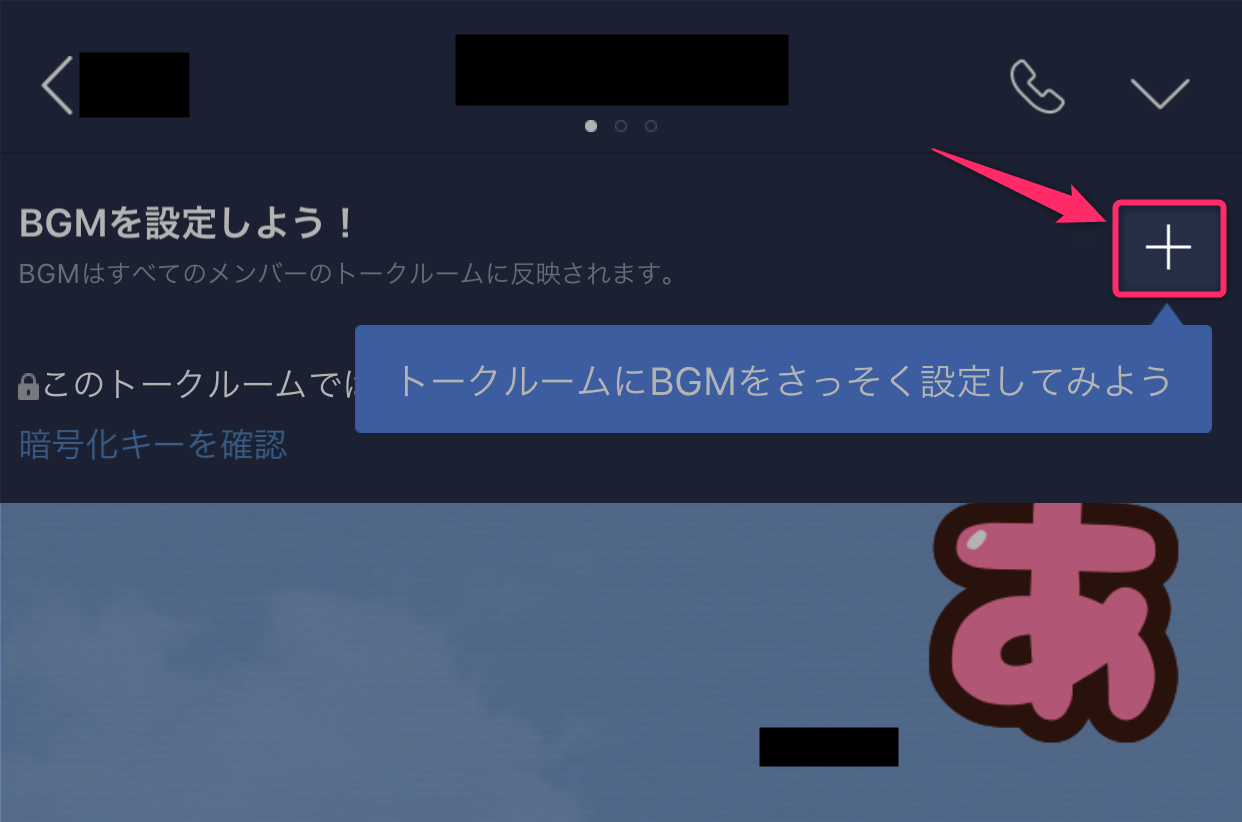
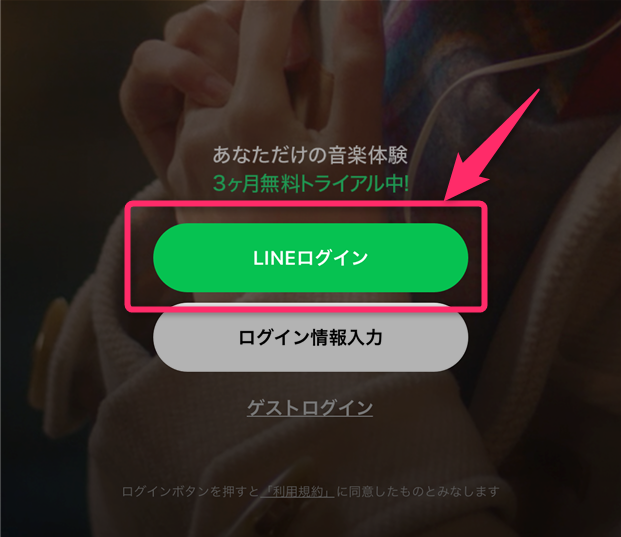
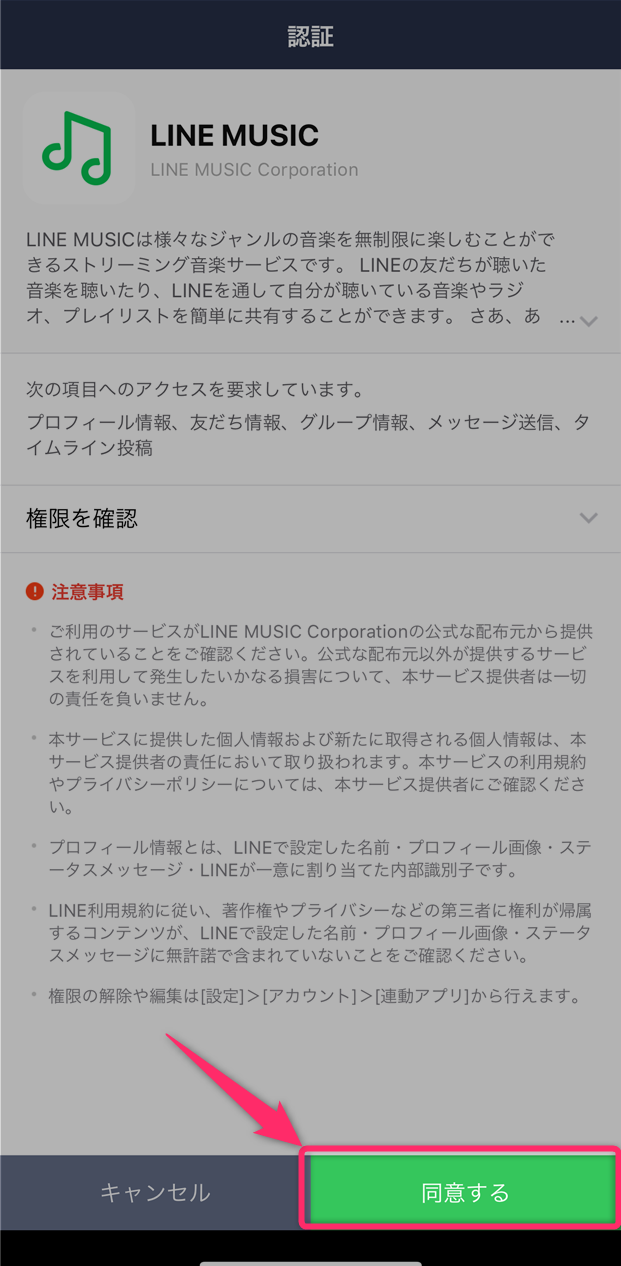
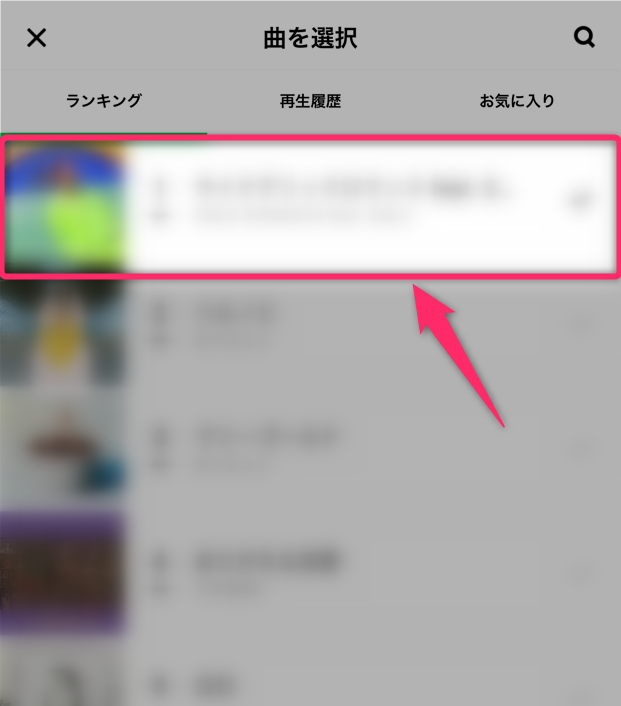

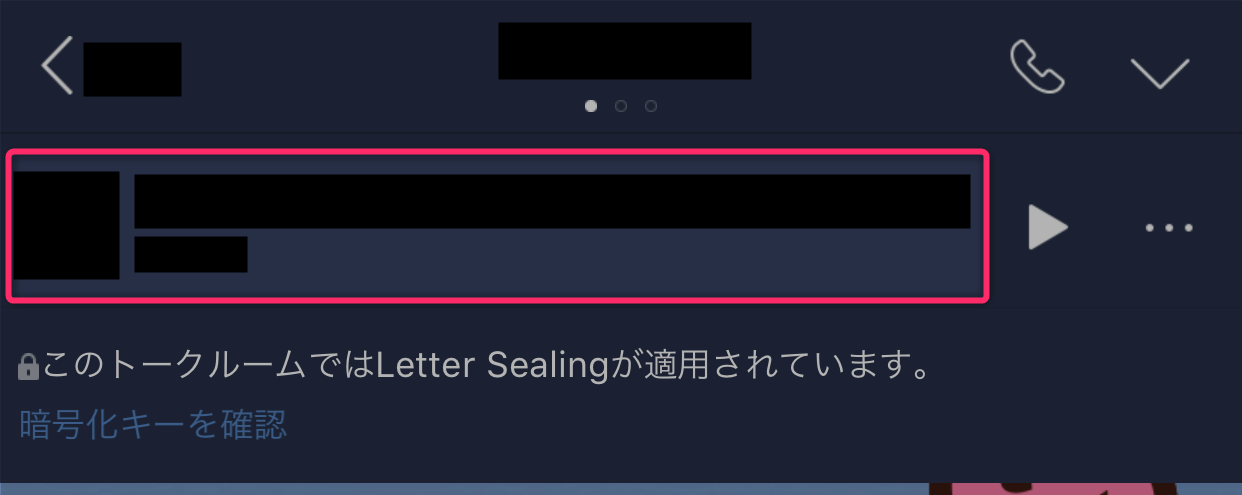
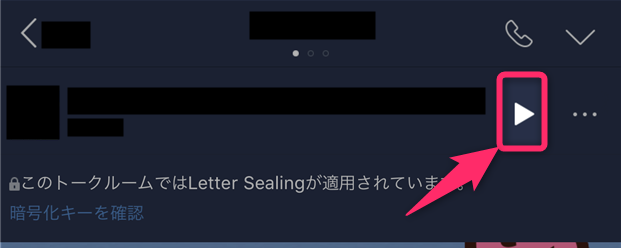

スポンサーリンク